BoardMix博思白板是一款可以制作思维导图的软件,除此之外,你还可以进入到BoardMix博思白板中进行新建流程图、SWOT分析图等,因此该软件的功能非常的丰富,大家在使用BoardMix博思白板进行编辑制作思维导图的时候,想要将思维导图导出为PDF文件的形式保存在自己的电脑桌面上,那么怎么操作呢,当我们编辑好思维导图之后,我们用鼠标左键框选出需要导出的部分,之后进入到到导出的页面中,选择PDF即可,并且你还可以设置导出的范围以及设置导出的名称等,操作方法非常的简单,下方是关于如何使用BoardMix博思白板将思维导图导出为PDF文件的具体操作方法,如果你需要的情况下可以看看方法教程,希望对大家有所帮助。
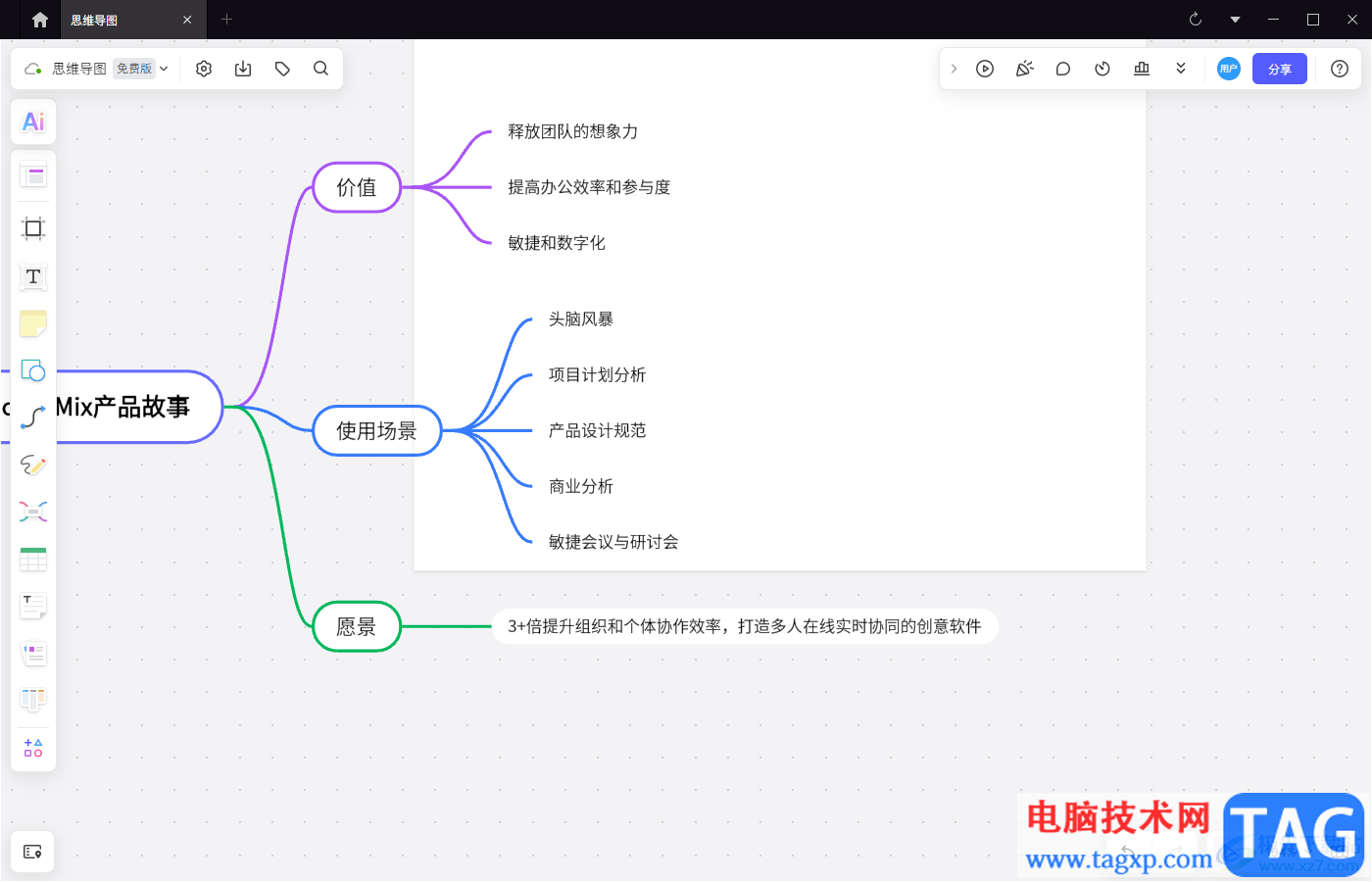
1.当我们进入到BoardMix博思白板的页面之后,你可以点击页面上的【思维导图】按钮进入到操作页面中。
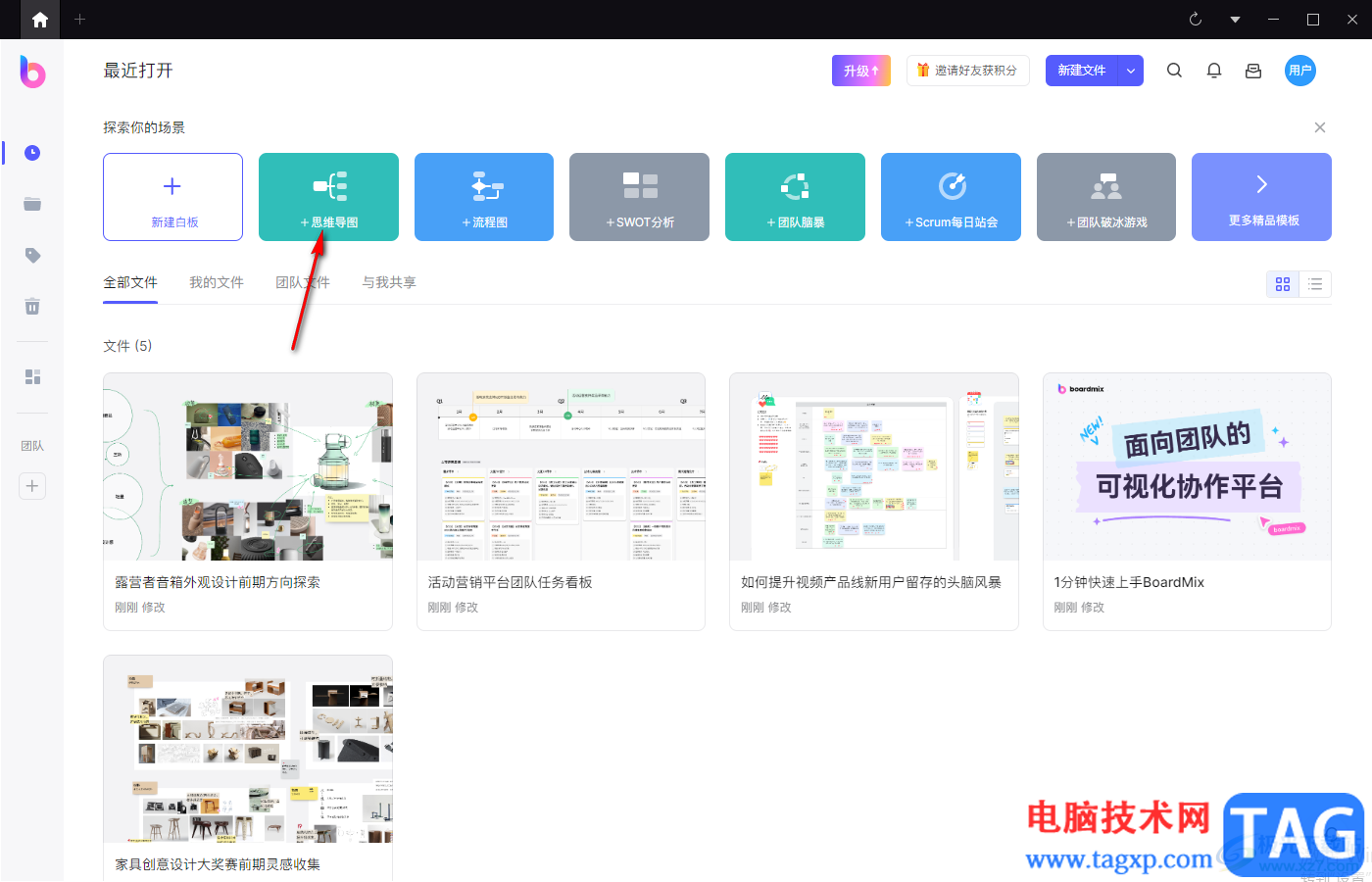
2.接着在打开的窗口中,点击右下角的【使用此模板】按钮,即可进入到编辑思维导入的页面中。
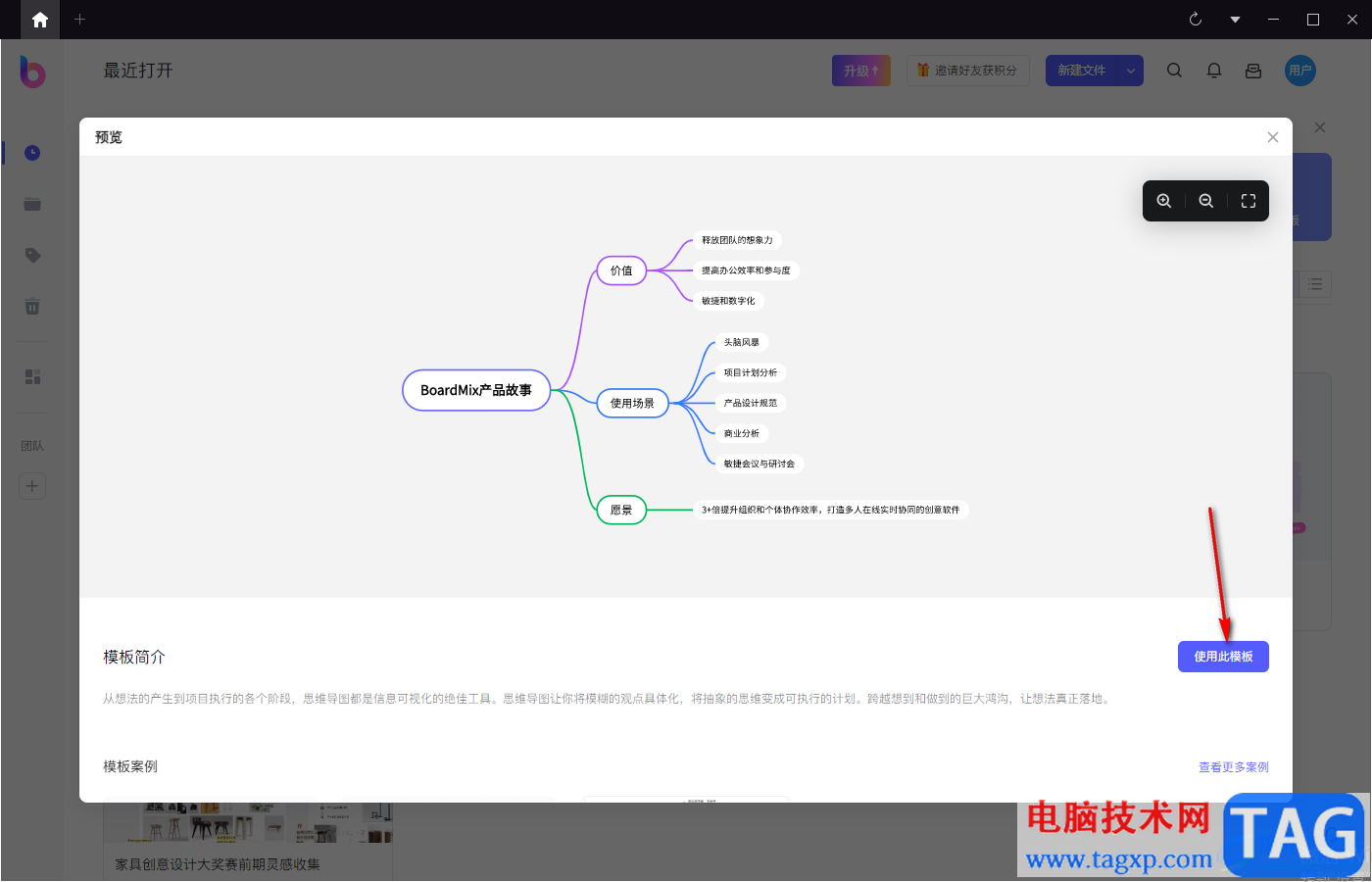
3.进入之后,你可以点击左侧的【容器】图标按钮,然后在打开的选项中选择【自定义】这个选项。
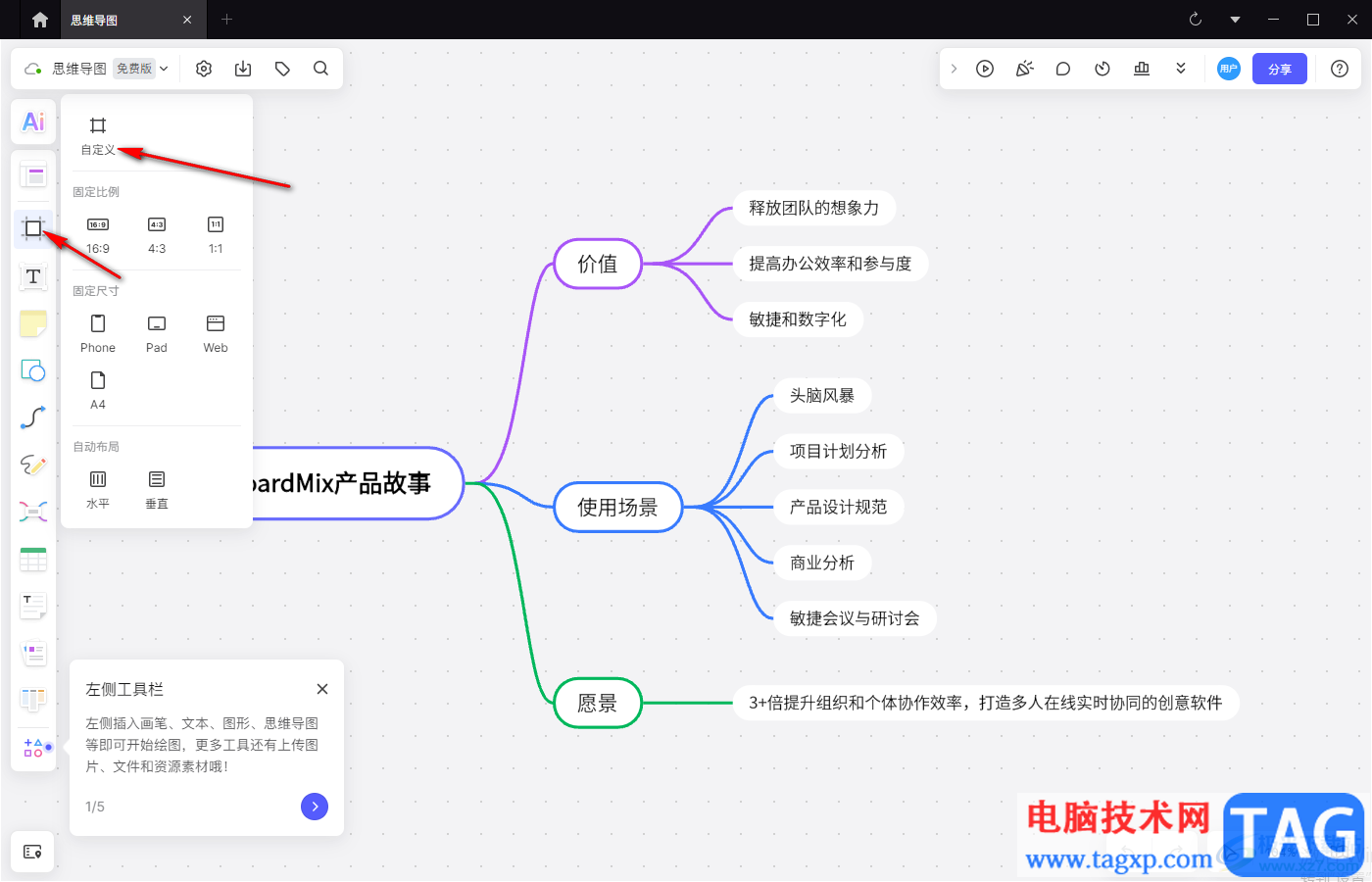
4.接着用鼠标在思维导图中需要导出的部分进行点击一下,就会出现一个白色的页面,你可以将该白色的页面点击一下,之后进行右键选择【导出】即可。
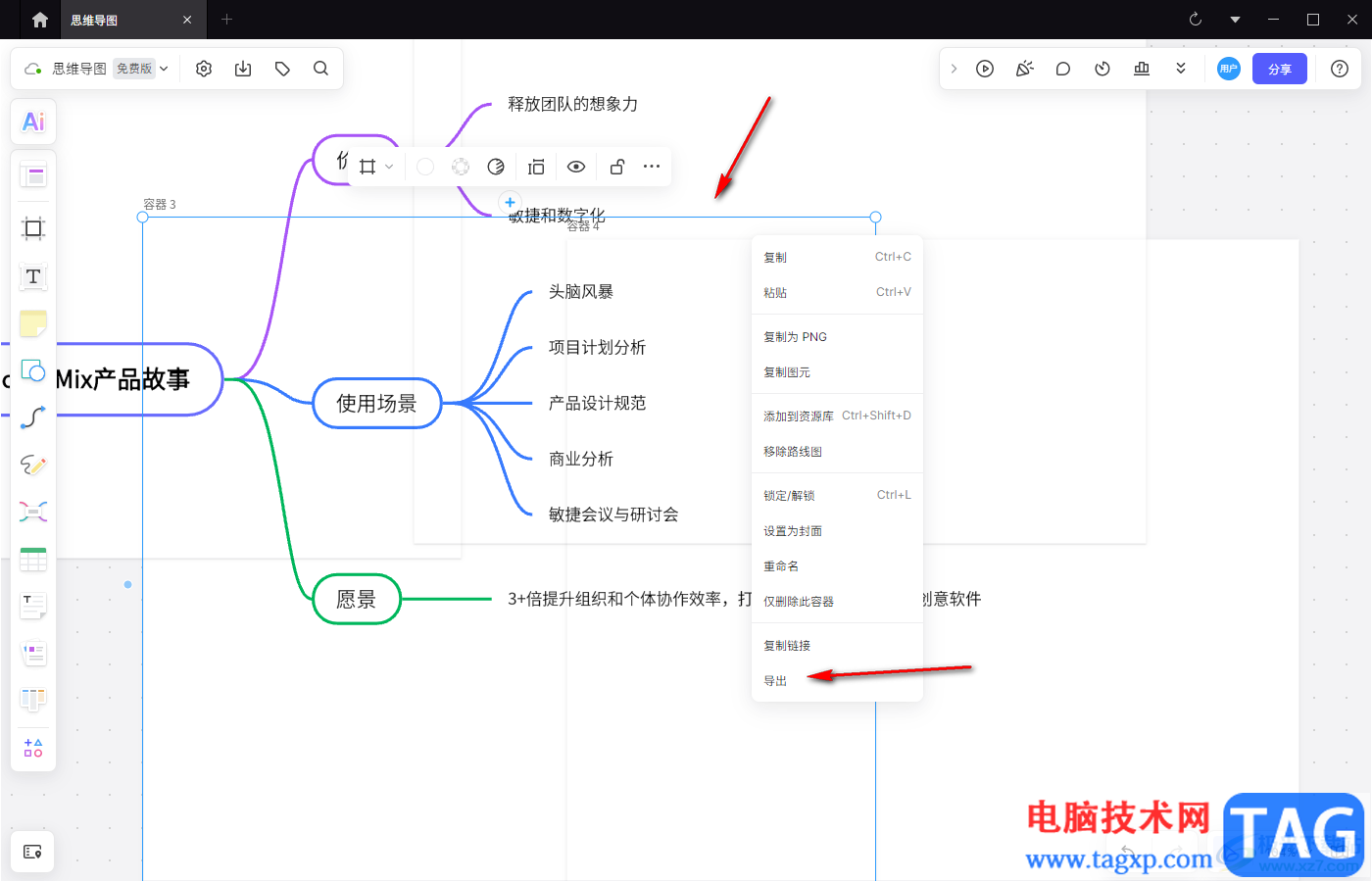
5.或者你可以直接用上鼠标左键将需要导出的部分框选起来,之后再右键点击选择【导出】按钮也是可以的。
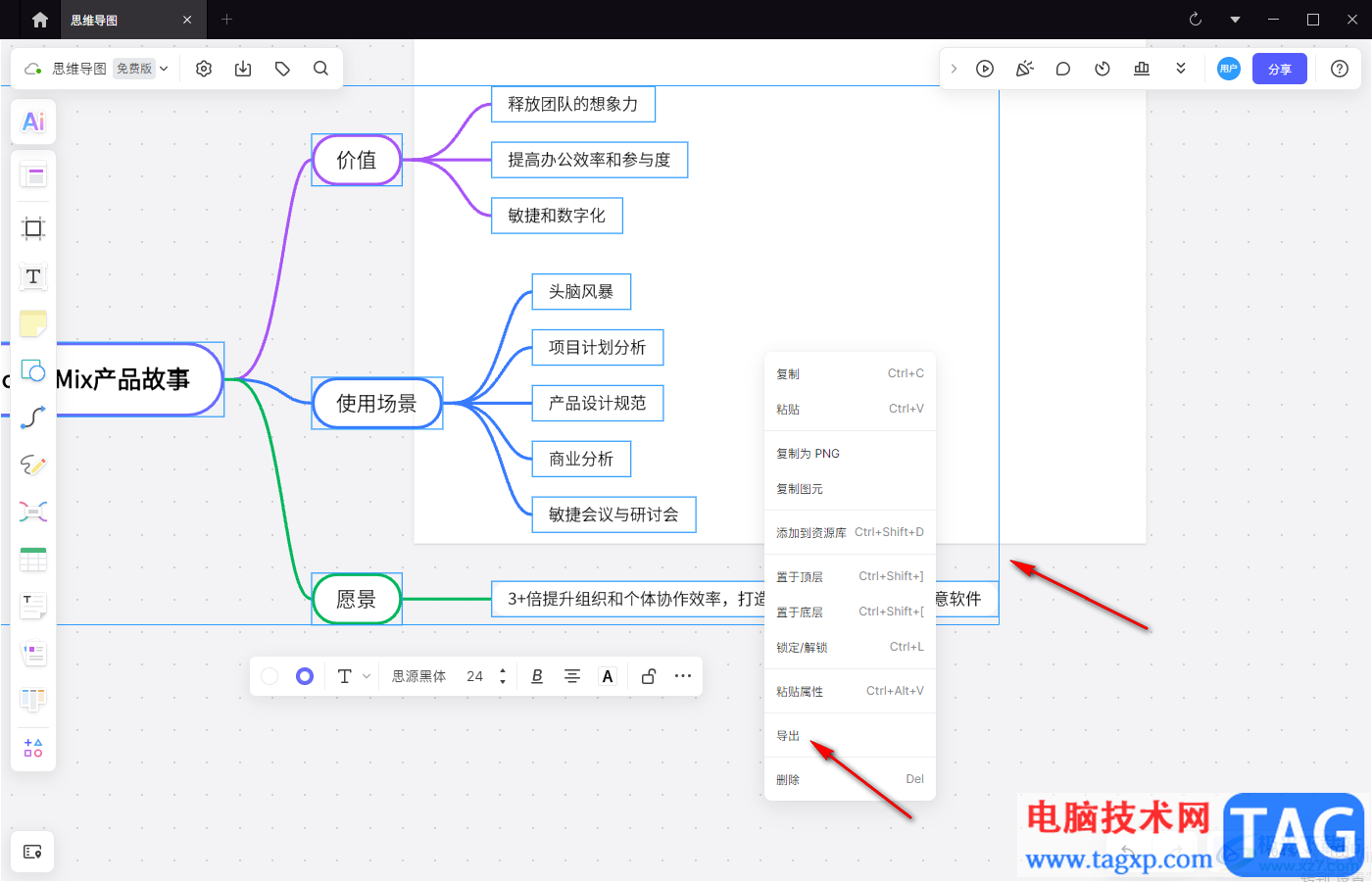
6.这时就会出现一个导出文件的窗口,在该窗口中勾选【PDF】,然后点击【选中区域】,或者你可以点击【全部区域】,根据自己的需要来设置,之后点击导出按钮即可。
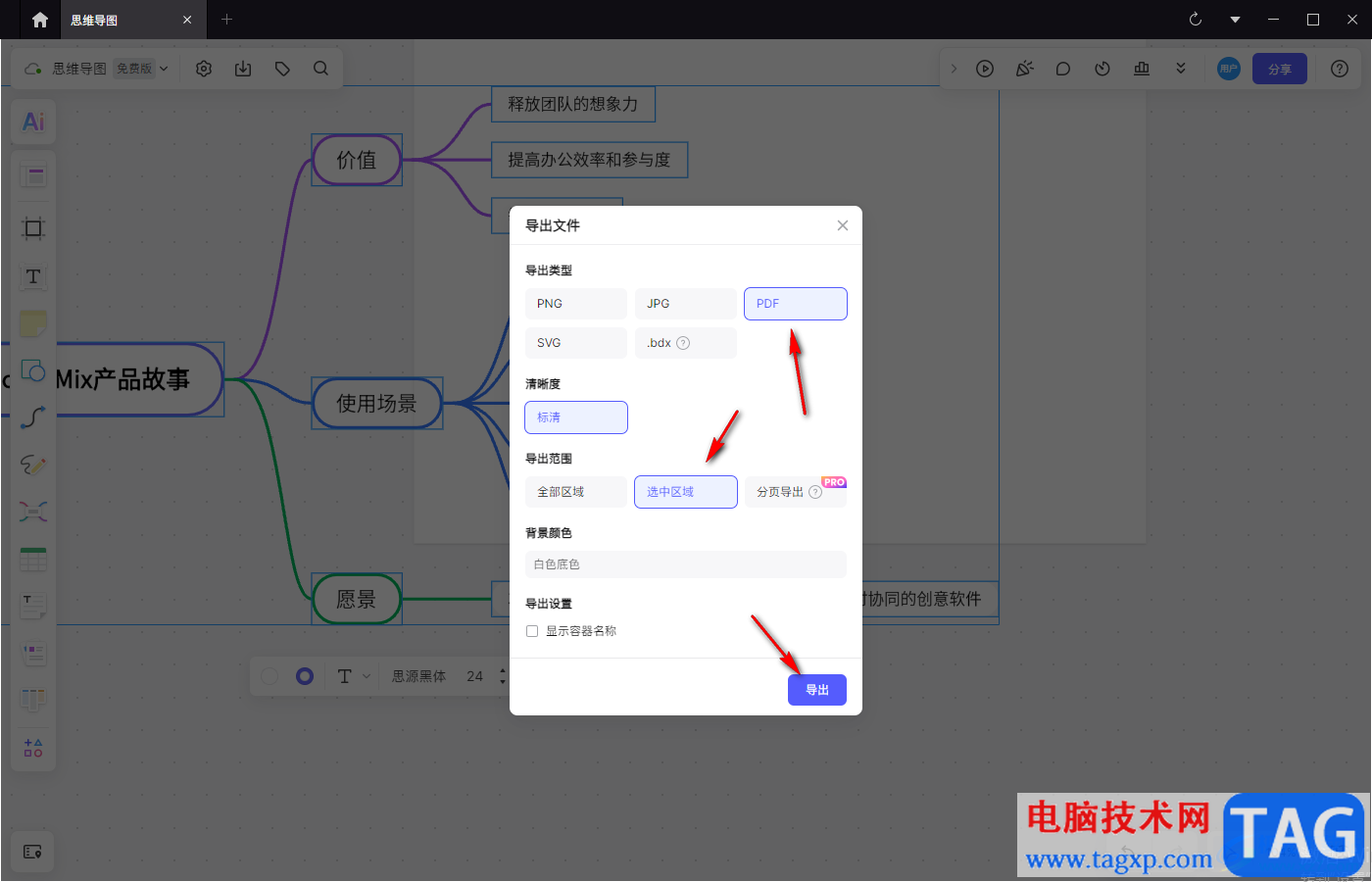
7.在打开的窗口中给导出的PDF文件选择一个保存的位置,之后点击右下角的保存按钮即可保存。
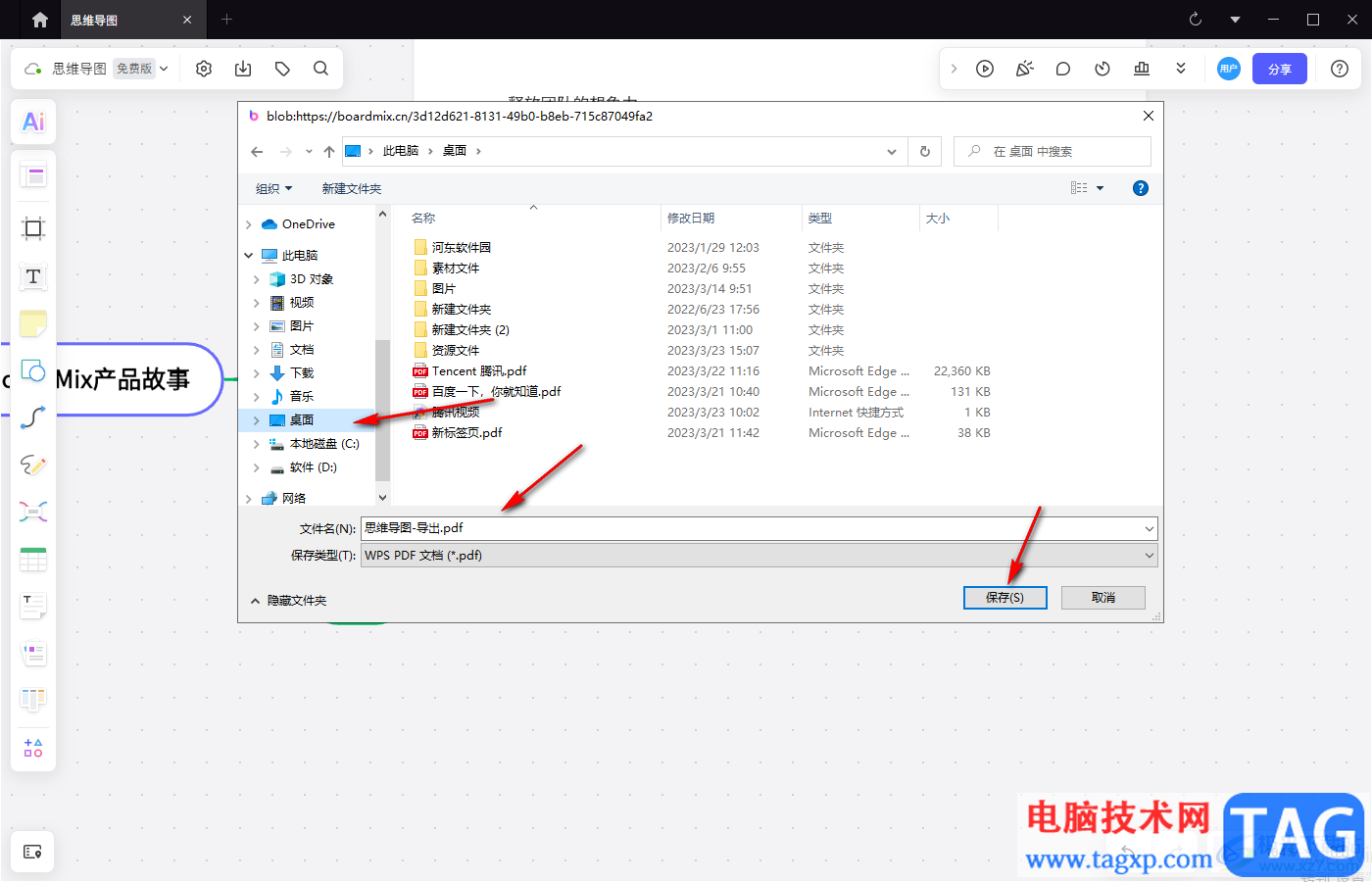
8.保存好之后,将保存的PDF文件双击打开,即可查看到你导出的文件内容,如图所示。
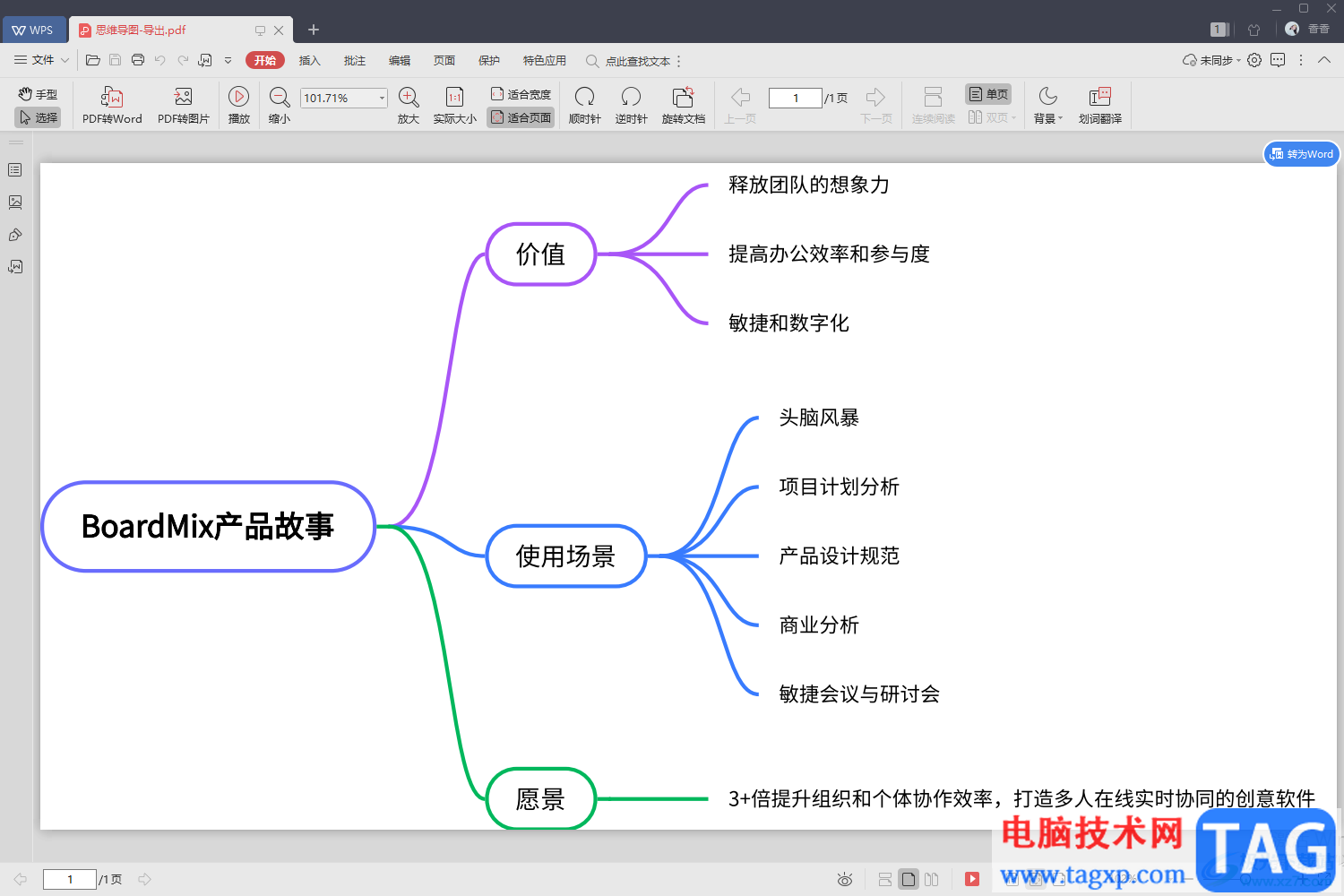
以上就是关于如何使用BoardMix博思白板导出PDF文件的具体操作方法,有些时候自己通过BoardMix博思白板制作好了一个思维导图,想要将编辑好的导图导出为PDF文件的形式保存在电脑中,那么就可以通过上述小编分享的方法教程来操作就可以了,操作方法简单,感兴趣的话可以操作试试。
 梅捷NVIDIA显卡保修多久
梅捷NVIDIA显卡保修多久
现在我们购买产品之后为了方便实用,保修时间就很重要了,那......
 天涯明月刀手游心剑boss郝厨子怎么打-心
天涯明月刀手游心剑boss郝厨子怎么打-心
涯明月刀手游玩法非常有趣,吸引了很多玩家。那么大家知道游......
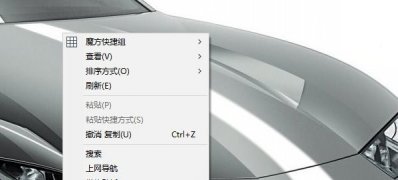 Windows10系统关闭锁屏界面推广的广告信息
Windows10系统关闭锁屏界面推广的广告信息
近日有Windows10系统用户来反应,在使用电脑升级之后就会发现在......
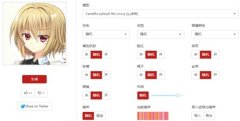 wand老婆生成器怎么用
wand老婆生成器怎么用
wand老婆生成器怎么用,wand老婆生成器怎么用?你是否幻想过拥有一......
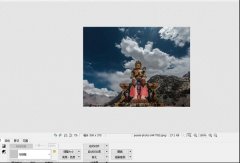 PhotoScape如何制作边缘效果-PhotoScape制作边
PhotoScape如何制作边缘效果-PhotoScape制作边
还不会使用PhotoScape制作边缘效果图片吗?其实很简单,下面小编......

xmind是一款全功能的思维导图和头脑风暴软件,它可以帮助用户创建、组织和展示复杂的思想和信息,让用户能够快速创建各种类型的思维导图,例如可以用来制作出流程图、组织结构图、概要...

在使用百分浏览器的过程中,对于一些刚刚开始接触这款浏览器的小伙伴来说,没有自己常用的收藏夹内容是一件十分麻烦的事,不过我们可以十分轻松的将电脑中保存的书签文件导入到百分浏...
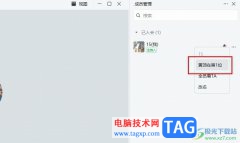
钉钉是很多小伙伴都在使用的一款移动办公软件,在这款软件中,我们不仅可以进行文档创建于分享,还可以开启线上会议,功能十分的丰富。有的小伙伴在使用钉钉的过程中可能会遇到参会人...

foxmail邮箱中由于我们需要操作的功能比较多,比如想要快速的打开邮件、写新邮件、恢复以及转发等操作,那么我们就可以通过相关的快捷键来操作,而有的小伙伴不适应该邮箱工具中的快捷...
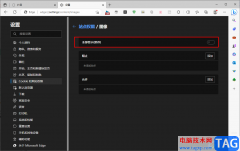
很多小伙伴在使用edge浏览器的过程中经常会遇到网页卡顿或是网页速度打开变慢的情况,有的小伙伴为了获得更好的浏览体验面会选择不显示网页中的图片。关闭网页中的图片加载,可以提高...
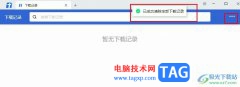
很多小伙伴之所以会选择使用腾讯文档来创建各类在线文档,就是因为腾讯文档中的功能十分的丰富,能够满足我们对于各种格式文档的编辑需求。有的小伙伴在使用腾讯文档的过程中经常会将...
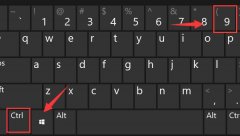
或许有的朋友还不知道浩辰CAD看图王如何输入命令?那么还不知道的朋友就跟着小编一起来看看下面的内容吧,浩辰CAD看图王输入命令的方法如下介绍。...
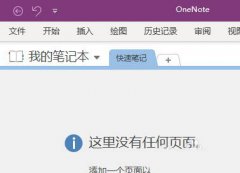
近日有一些小伙伴咨询小编关于OneNote如何嵌入的文件单不单独发电子邮件呢?下面就为大家带来了OneNote嵌入的文件单不单独发电子邮件的具体方法,有需要的小伙伴可以来了解了解哦。...
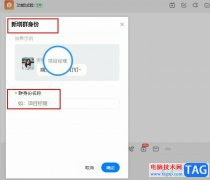
很多小伙伴在使用钉钉软件创建群聊时经常会需要拉入各个部门的成员,这时设置好群身份能够帮助各个群聊成员快速的认识以及区分各部分的人员。在钉钉中设置群身份的方法也很简单,我们...
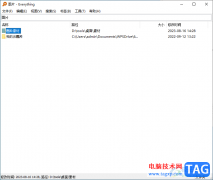
everything是强大的一款搜索软件,很多小伙伴的电脑上都是有安装该软件的,当你需要搜索自己电脑中保存的各种文件的时候,那么就可以在中进行相应的搜索,你可以通过文件名、文件后缀名...
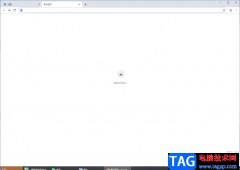
谷歌浏览器是一款非常强大的浏览器,你可以在谷歌浏览器中设置自己常用的搜索引擎,比如我们经常使用百度进行搜索自己需要的内容,那么你可以在谷歌浏览器的搜索引擎功能中将搜索引擎...
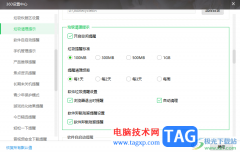
360安全卫士这款安全软件中,支持使用的功能是十分多的,其中可以通过设置自动清理垃圾大小来减少卸载软件或者是安装软件带来的垃圾,而我们可以进入到360安全卫士的设置窗口中进行相应...
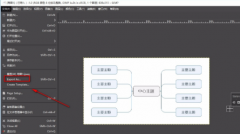
很多用户不知道gimp怎么导出图片?下面小编给大家介绍一下gimp导出图片步骤,有需要的用户可以来了解了解哦。...
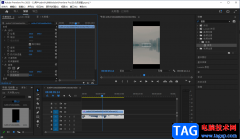
如何使用AdobePremiere制作出镜像效果的视频,这是很多小伙伴都想要知道的一个操作方法,有时候我们拍摄出关于天空或者大海的视频,那么就想要将其制作出一个镜像的效果出来,这样可以更...

有的网友入手Lumion还不会渲染材质通道图,而本节就重点介绍了Lumion渲染材质通道图的操作内容,还不会操作的朋友就跟着小编学习一下吧,希望对你们有所帮助。...